
יתכן שבשלב מסוים נדרשת מסיבה כלשהי למערכת הפעלה שונה מזו שיש במחשב שלך, או לגרסה אחרת שלה. דוגמה אופיינית למדי יכולה להיות מחשב עם מערכת הפעלה Windows שבה אתה זקוק באופן זמני לאובונטו, או שיש לו את Windows 10 ואתה צריך את Windows XP.
אם זה המקרה שלך, יתכן והפתרון המעשי ביותר יהיה להתקין את מערכת ההפעלה מאפס במחשב שלך, וליצור למשל מחיצה בדיסק הקשיח איתה יהיו לך מספר אפשרויות בעת הפעלת המחשב. עם זאת, אם אתה לא רוצה את זה במשך זמן רב, או שאתה רוצה לבדוק דברים מבלי להשפיע על המחשב שלך, אתה יכול להשתמש במכונה וירטואלית, ולהשתמש בתוכנה כמו VirtualBox.
מהי מכונה וירטואלית?
קודם כל, חשוב שתהיה טוב להבין מה מכונה וירטואלית כוללת. אנחנו מדברים על סוג של ציוד וירטואלי, כלומר מסביבה מדומה. באופן זה, השינויים שבוצעו לא ישפיעו על המחשב שלך, מכיוון שכונן הדיסק הקשיח הוא קובץ וירטואלי פשוט, וכן רכיבים פנימיים כגון זיכרון RAM או מעבד משותפים בין המכונות הווירטואליות השונות למחשב שלך לפי שתחליט.

כך שתוכל ליצור מכונות וירטואליות עם מערכות הפעלה אחרות של Windows באמצעות VirtualBox
לאחר שהבהרת את הרעיון של מכונה וירטואלית ומה זה אומר, אם אתה רוצה ליצור אחת אחת התוכניות הנפוצות ביותר במערכות הפעלה רבות היא VirtualBoxתוך התחשבות במספר הגדול של אפשרויות ותאימות שהיא מציעה, וכמה זה פשוט.
הורד והתקן את VirtualBox בחינם
קודם כל, על מנת להשתמש בתוכנית זו, יהיה עליכם להוריד אותה. לשם כך תצטרך להיכנס לאתר שלהם רק דרך הקישור למטה ו הורד את הגרסה עבור Windows, דבר שאליו תוכל לגשת על ידי לחיצה על "Windows hosts" בדף ההורדות, איתו תקבלו את המתקין למחשב ללא בעיות ובאופן רשמי. לחלופין, אם תרצה בכך, תוכל גם להוריד ולהתקין מאוחר יותר את חבילת הרחבה, איתם תוכלו לגשת לכמה תכונות נוספות בחינם.
לאחר ההורדה, אתה רק צריך המשך בהתקנתו כמו כל תוכנית Windows אחרת. יש לציין כי אם ברצונך שלמכונות שלך תהיה גישה לאינטרנט, יהיה עליך לאפשר התקנה של כמה התקנים וירטואליים במחשב שלך, בנוסף לספור שלמשך כמה שניות יתכן כי החיבור שלך מופרע, משהו נורמלי לחלוטין וממה שלא כדאי לדאוג.

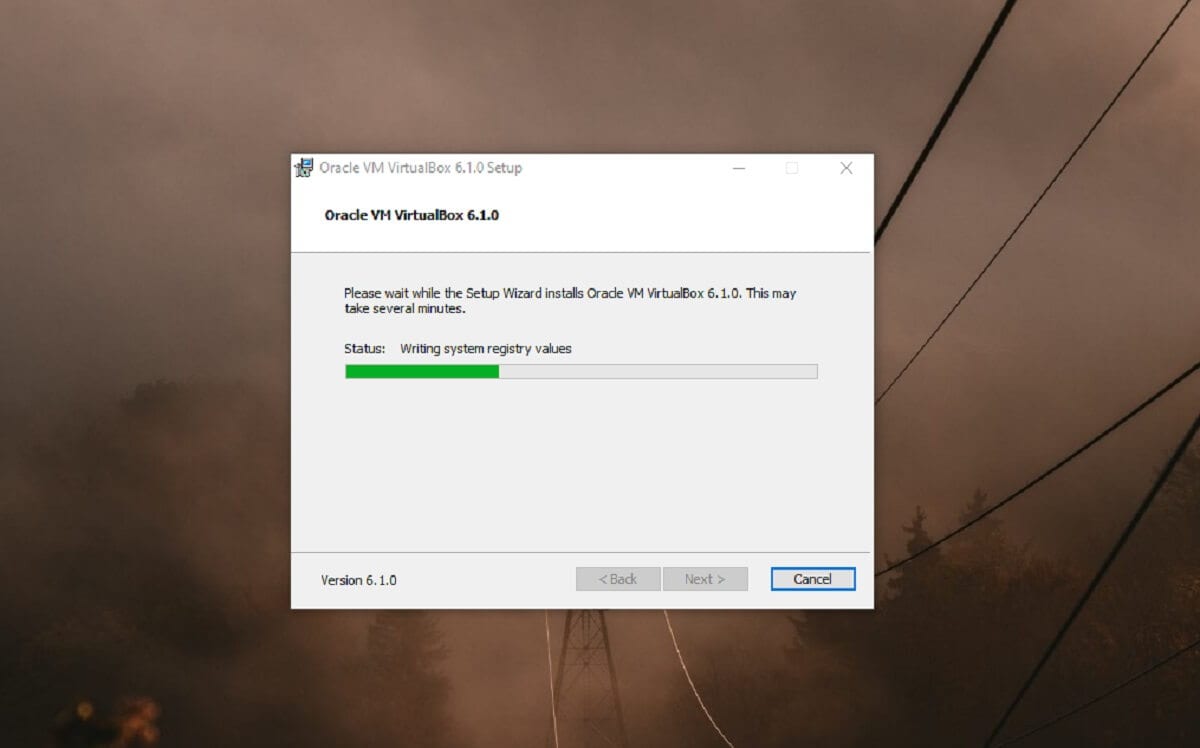
יצירת מכונות וירטואליות באמצעות VirtualBox
לאחר התקנת התוכנית, תוכלו להתחיל ליצור מכונות וירטואליות משלכם. בשביל זה, יהיה עליך להוריד את תוכנית ההתקנה של כל מערכת הפעלה שברצונך להתקין ב- VirtualBox (בדרך כלל בפורמט ISO).. אם יש לך את זה, אתה יכול להמשיך ליצור את המחשב הווירטואלי הראשון. יהיה עליך לבצע את השלבים המפורטים להלן:
- בתפריט העליון, בחר באפשרות "חדש" ראשית ביצירת המכונה הווירטואלית, עבורה ייפתח האשף המתאים.
- קודם כל תצטרך לבחור כמה דברים בסיסיים, כמו מערכת ההפעלה, הקצה את שם המכונה או דומה. לאחר ההתאמה, אתה רק צריך להמשיך.
- לאחר מכן, תהיה לך אפשרות בחר כמה זיכרון RAM אתה מקצה למכונה הווירטואלית שלך. האידיאל הוא להישאר באזור הירוק, על מנת להימנע מפגיעה במערכת ההפעלה הנוכחית עצמה, אם כי זה תלוי במערכת ההפעלה שעליך להתקין ובמה שאתה מעדיף.
- עכשיו תצטרך ליצור דיסק קשיח וירטואלי עבור המכונה. עדיף לעשות זאת ב פורמט VDI מכיוון שזה הכי פשוט, בנוסף אתה יכול לעשות את זה כמו שמורה באופן דינמי, כך שהוא יתפוס רק את החלל הדרוש להתקנתו, והוא יתרחב ככל שתשתמש בו. כמו כן, אם יש לכם מעט מקום פנוי, תוכלו לבחור כונן חיצוני לאחסון הכונן הקשיח.
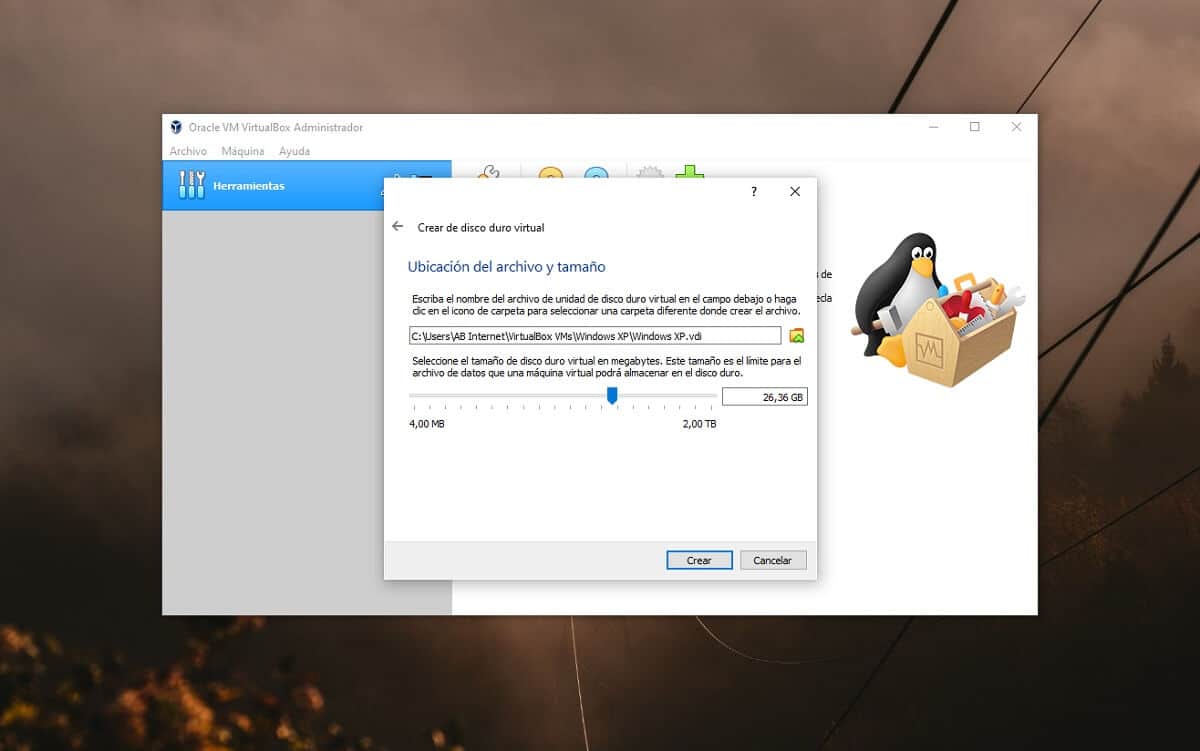
- ברגע שעשית זאת, המחשב הווירטואלי שלך יהיה מוכן לאתחול, ועבורו תזדקק לקובץ ISO של מערכת ההפעלה שברצונך להתקין עליה, או להכניס למחשב שלך תקליטור התקנה או דומה.

לאחר שתסיים זאת, אם תרצה בכך, תוכל לעבור לתצורת המכונה הווירטואלית על מנת לבחור פרמטרי תצורה נוספים נוספים, ולאחר שתסיים, תוכל להמשיך ולהפעיל את המכונה הווירטואלית, על ידי לחיצה על החלק העליון של הכפתור. להיות הפעם הראשונה, הוא יבקש ממך לבחור כונן או לצרף קובץ דיסק (יכול להיות ISO, למשל חלונות 10) כדי להרכיב אותו כדי שתוכל להתחיל בהתקנת מערכת ההפעלה. אתה רק צריך לבחור את זה ו המכונה תתחיל ממנה, ותאפשר לך לבצע את ההתקנה בדיסק הקשיח הווירטואלי.
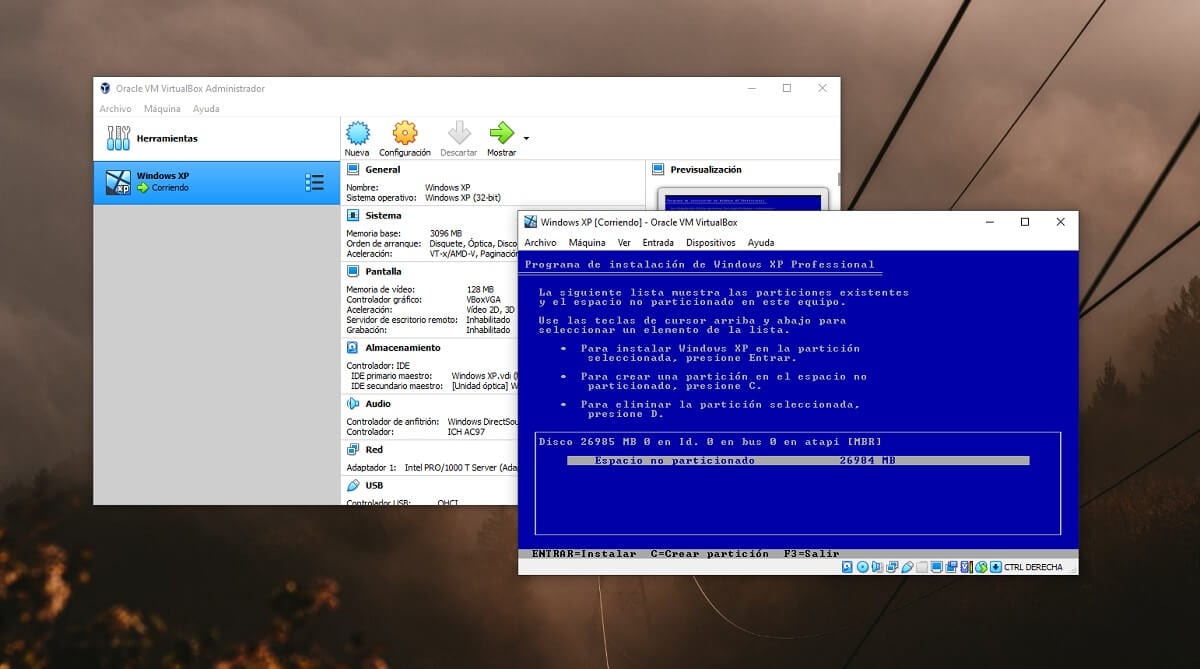
לבסוף, יהיה לך רק התקן והתחל ליהנות ממערכת ההפעלה הרצויה. כשתסיים אם תרצה תוכל להתקין את השיחות תוספות אורח במערכת האמורה אם היא תואמת, איתה יותקנו מנהלי ההתקנים השונים וכדומה כדי להבטיח ביצועים טובים יותר, אם כי זה כבר תלוי בך ואינו חובה כלל.
ואיפה אוכל להשיג את Windows 10 ISO ???
היי ג'ון! אם ברצונך להתקין קובץ ISO 10 של Windows, תוכל בעקבות השלבים במדריך זה בפשטות וללא תשלום. ברכות 😉